Den här artikeln beskriver hur du tar bort eller ändrar överlägget (pilikonen) som visas för genvägar i Windows.
Metod 1
Ladda ner FxVisor (Shortcut Overlay Remover för Windows Vista och 7) förbi frameworkx. FxVisor låter dig antingen ändra eller ta bort genvägspilen i Windows 7 och Vista.
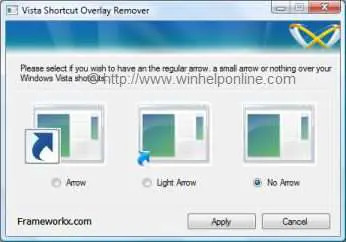
Metod 2 (alla versioner av Windows, inklusive Windows 10)
Ta bort genvägspilen: Ladda ner blank_icon.zip och extrahera filen blank.ico till en valfri mapp. I det här exemplet använder vi C:\Icons\blank.ico som sökvägen till ikonfilen du laddade ner. Och följ sedan dessa steg:
- Klicka på Start, skriv regedit.exe och tryck på ENTER
- Navigera till följande gren:
HKEY_LOCAL_MACHINE\SOFTWARE\Microsoft\Windows\CurrentVersion\explorer\Shell Icons
- Skapa ett nytt strängvärde (REG_SZ) med namnet i den högra rutan 29
- Dubbelklicka 29 och ställ in dess värdedata som C:\Icons\blank.ico
- Stäng Regedit.exe och starta om Windows
Notera: Om Skal ikoner gren inte redan finns, du måste skapa den.
Inställning av överlagring av ljuspil: Om du vill använda en lätt pil för genvägar kan du göra det genom att ladda ner
lightarrow.zip (inkluderar lightarrow.ico). Kopiera lightarrow.ico till din Icons-mapp och ställ in värdedata för 29 följaktligen (se Steg 4 ovan). Om du har kopierat lightarrow.ico till din C:\Icons mappen, skulle värdedata vara C:\Icons\lightarrow.ico(Fig) Genvägsöverlägg – Ljus pil
En liten begäran: Om du gillade det här inlägget, vänligen dela detta?
En "liten" andel från dig skulle verkligen hjälpa mycket med den här bloggens tillväxt. Några bra förslag:- Fäst det!
- Dela den till din favoritblogg + Facebook, Reddit
- Tweet det!